Bạn đang xem bài viết Hướng dẫn live stream game lên facebook bằng Smartphone iOS, android tại Pgdphurieng.edu.vn bạn có thể truy cập nhanh thông tin cần thiết tại phần mục lục bài viết phía dưới.
Live stream game lên facebook đang là một xu hướng của các game thủ hiện nay hay các bạn thích chơi game. Bài viết sau đây sẽ hướng dẫn bạn cách live stream game lên facebook bằng Smartphone iOS và android.
Live stream game lên facebook trên iOS
Bước 1: Cài đặt tiện ích ftStore và phần mềm Arcade Stream Beta.
- Bạn truy cập tiện ích ftStore >> cài đặt ngôn ngữ là Vietnamese >> bấm Cho phép >> bấm Cài đặt >> chọn Xong.
- Sau khi cài đặt ftStrore, bạn chọn Tiện ích cho iPhone >> chọn Arcade Stream Beta >> chọn Cài đặt.
- Tiếp theo, bạn vào quản lý cấu hình và thiết bị trong phần cài đặt của iPhone >> chọn Mobisocial Inc >> bấm Tin cậy Mobisocial Inc để ứng dụng Arcade Stream Beta để được phép hoạt động.
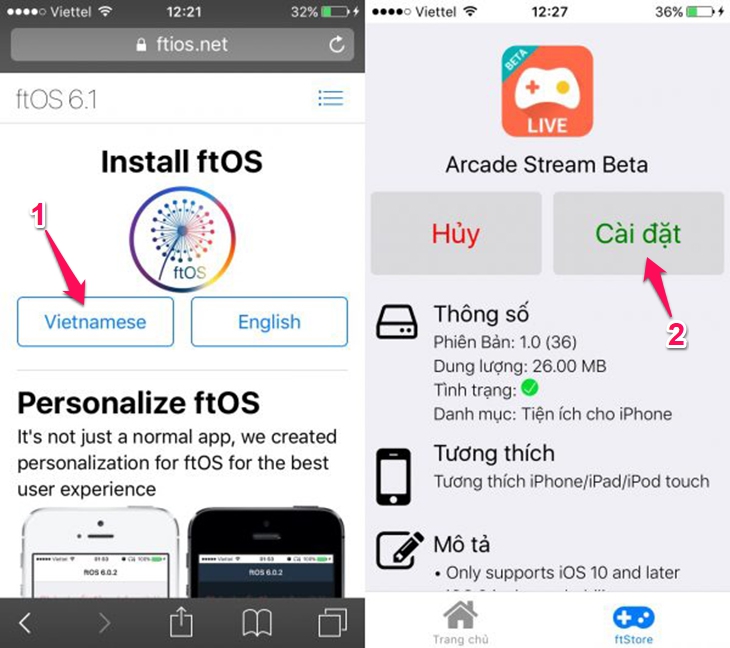
Bước 2: Bạn mở ứng dụng lên và bấm vào Create Account để tạo một tài khoản >> giao diện của Arcade Stream Beta hiện ra >> bấm vào thẻ Facebook ở phía trên màn hình để thiết lập live stream.
Lúc này giao diện sẽ gồm:
- Game: Bấm vào dấu cộng để thêm game bạn muốn live stream.
- Orientation: Bạn chọn kiểu màn hình live stream là Portrait (nằm dọc) hoặc Lanscape (nằm ngang).
- Quality: Chọn chất lượng hình ảnh khi phát, bạn chọn chất lượng càng tốt thì lượng băng thông hay dữ liệu di động sử dụng càng nhiều.
- Microphone: Nếu bạn muốn thu cả tiếng thì bật tính năng này.
- Live message Notification: Bạn có thể nhận được tin nhắn lúc live stream khi bật tính năng này.
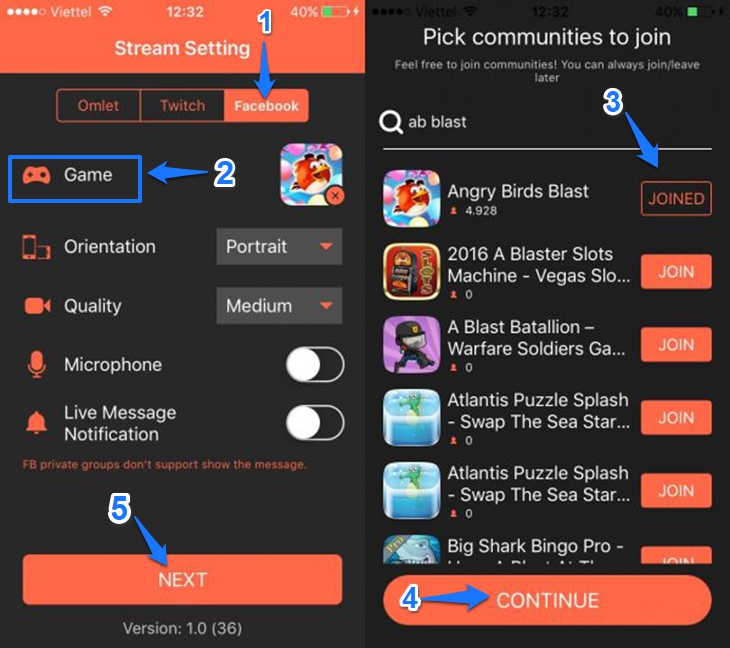
Bước 3: Nhấn next, màn hình đăng nhập facebook sẽ hiện lên, bạn đăng nhập và chấp nhận kết nối để live stream.
Trong giao diện sẽ có mục Stream To gồm:
- My Wall: phát trên tường nhà bạn, mọi người đều có thể xem.
- Only Me: phát chỉ dành riêng cho bạn xem.
- Add Group: phát trên group hoặc fanpage bất kì.
Cuối cùng nhấn Start Streaming để bắt đầu.
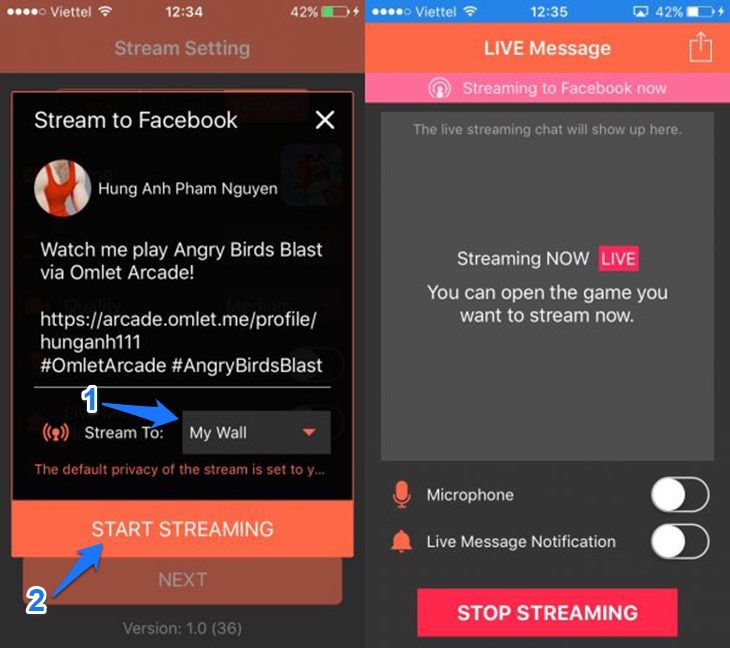
Live stream game lên facebook trên android
Bước 1: Bạn tải phần mềm Omlet Arcade về điện thoại Android từ cửa hàng. Sau đó mở ứng dụng và tạo tài khoản.
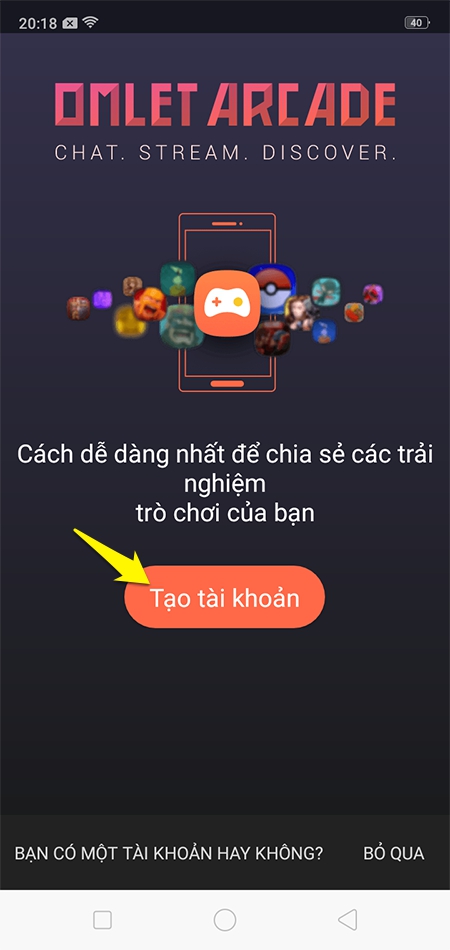
Bước 2: Bấm Kích hoạt bây giờ để cấp phép cho ứng dụng được truy cập vào hệ thống >> gạt nút Omlet Arcade sang trạng thái xanh >> bấm phím trở lại để trở về giao diện chính của ứng dụng.
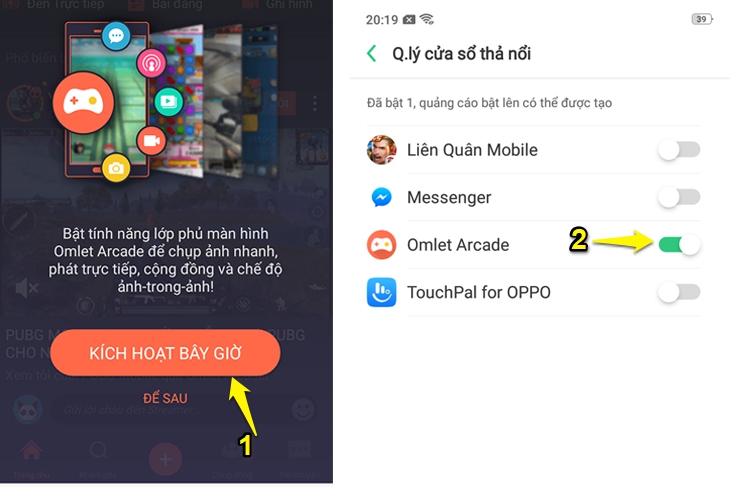
Bước 3: Tiếp theo, bạn chọn mục Đến trực tiếp và chọn game muốn live stream.
Bạn có thể thêm game khác trên thiết bị di động của bạn bằng cách bấm vào mục Thêm trò chơi khác.
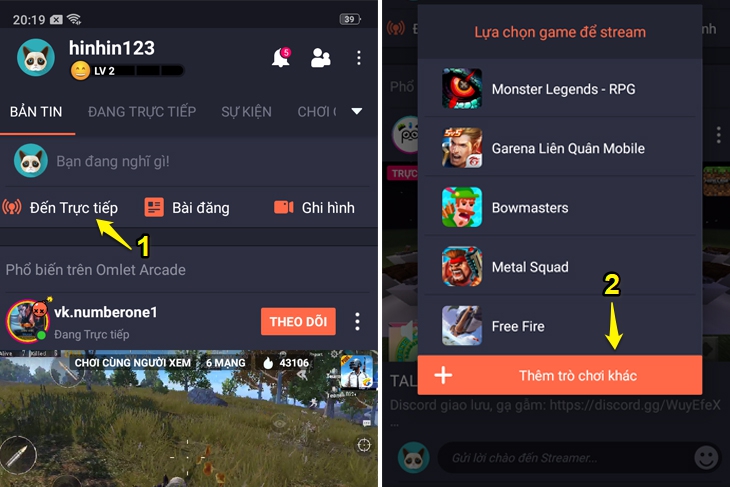
Bước 4: Sau khi chọn game xong, hệ thống tự động vào game và sẽ hiển thị thêm cửa sổ để bạn chọn mạng xã hội để live stream, lúc này bạn chọn facebook và đăng nhập facebook.
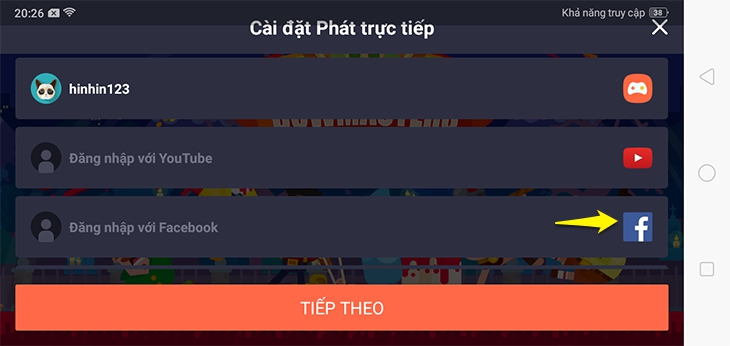
Bước 5: Bạn nhấn mục Tiếp theo sau khi đăng nhập facebook thành công.
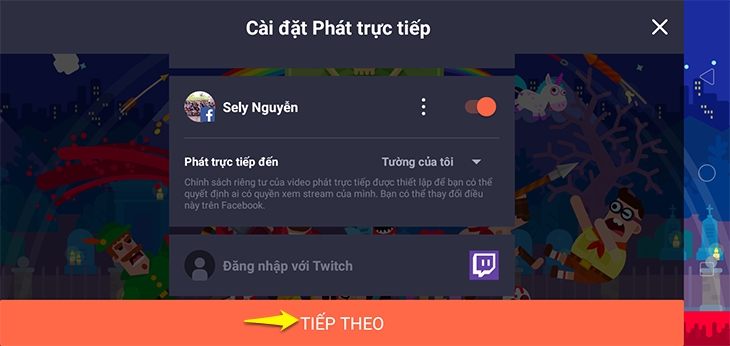
Bước 6: Màn hình điện thoại sẽ hiện phần Cài đặt Phát trực tiếp, bạn sẽ cài đặt các máy ảnh, mircô (bật nếu muốn thu âm), chất lượng video… tùy thích. Cuối cùng nhấn vào tiếp theo để bắt đầu live stream game.
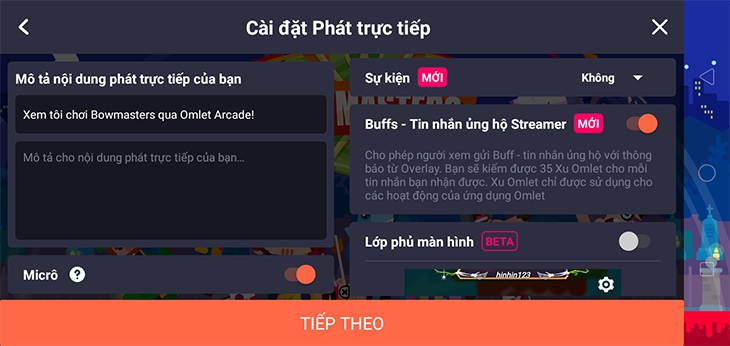
Bước 7: Nếu bạn muốn dừng phát trực tiếp thì bạn nhấn vào biểu tượng điều khiển có chữ live trên màn hình và bấm vào biểu tượng ô vuông để kết thúc live stream.
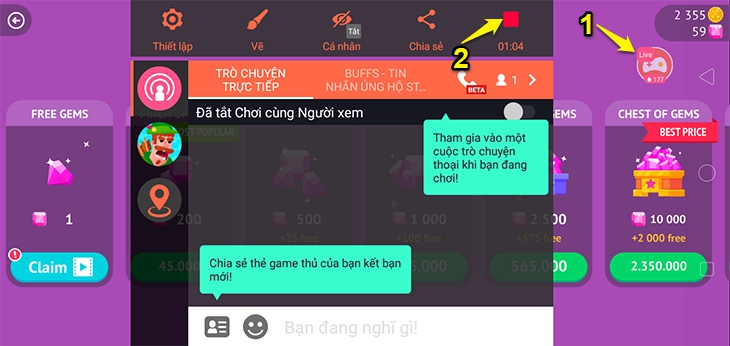
Trên đây là bài viết hướng dẫn bạn live stream game trên facebook bằng smartphone, vậy là không chỉ game thủ mà các bạn yêu thích game vẫn có thể live stream bằng điện thoại của mình nhé!
Cảm ơn bạn đã xem bài viết Hướng dẫn live stream game lên facebook bằng Smartphone iOS, android tại Pgdphurieng.edu.vn bạn có thể bình luận, xem thêm các bài viết liên quan ở phía dưới và mong rằng sẽ giúp ích cho bạn những thông tin thú vị.
